ちょっとオフトピックかもしれませんが,位置情報ということで
Orbitronでほどよし衛星の軌道を眺めて楽しもうという記事です.
ほどよし衛星を始め,低軌道衛星の軌道情報はTLE(Two-Line Elements)という
フォーマットで公開されています.
wikipedia:Two-line element set
このTLEから衛星軌道を計算し,地図上にプロットしてくれるソフトウェアがあります.
その中のひとつが,Orbitronです.
現在時刻の衛星位置をGoogle Maps上にリアルタイムで表示してくれるサイトもありますが,
Orbitronであれば,未来の衛星位置も予測することができます.
衛星軌道から撮影された地上の画像を次々とアップしているほどよし衛星が,
次はどこを撮影するのだろうと予想しながら楽しむことができます.
Facebook: hodoyoshisat
Orbitronのインストーラは,下記のサイトからダウンロードできます.
現時点でのバージョンは,3.71です.
Orbitron: Downloads
ついでに,World mapsからColoured HiResをダウンロードしておきます.
インストーラを起動すると,デフォルトでProgram Filesにインストールしようとします.
しかし,TLEのアップデートなど,定期的にファイルを上書きする必要があるため,
書き込みに管理者のアクセス許可を必要とするフォルダは不便です.
そこで,インストール先には,C:\Orbitronなど,アクセスが自由なフォルダを
指定することをお勧めします.
 (クリックで拡大)
(クリックで拡大)
インストール後にOrbitronを起動すると,まずTLEが古いのでアップデートするかどうか
質問されます.ほどよし衛星以外の衛星までアップデートされますが,とりあえず全て
新しくしておきます.
また,デフォルトでフルスクリーン表示ですが,画面右上をクリックするとメニューが表示され,
フルスクリーンモードを解除することができます.
さて,デフォルトの画面はこんな感じです.ここから少しずつ設定を好みに合わせて行きます.
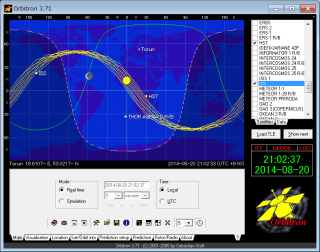 (クリックで拡大)
(クリックで拡大)
まずは,画面下部のタブからVisualisationをクリックし,描画の設定を変えてみます.
個人的にはこんな感じ.
 (クリックで拡大)
(クリックで拡大)
次にLocationタブをクリックしてTokyoを選びます.
さらに,マップ上をクリックして動かし,Tokyoを中心に持ってきました.
 (クリックして拡大)
(クリックして拡大)
マップがデフォルトのBlueではなんとなく寂しいので,インストーラと一緒に
ダウンロードしたColoured HiResに差し替えます.
まず,ダウンロードしたcoloured-hr.zipを解凍し,World-Coloured-HiRes.bmpを
Orbitron\Dataフォルダにコピーします.
次に,Mainのタブに戻り,工具のイラストのアイコンをクリックして,Setupを開きます.
ここで,World mapのタブをクリックし,PresetにUserを,Map imageにColoured-HiResを選択します.
 (クリックで拡大)
(クリックで拡大)
これで,メイン画面のマップが高解像度のカラー画像になりました.
 (クリックで拡大)
(クリックで拡大)
さて,これでやっと,ほどよし衛星の軌道をプロットする準備ができました.
画面右のLoad TLEボタンをクリックして,TLEフォルダからresource.txtを選択します.
このファイルの中に,ほどよし衛星のTLEが記録されています.
 (クリックで拡大)
(クリックで拡大)
resource.txtをロードすると,Satellitesタブの中にHODOYOSHI-3とHODOYOSHI-4が見つかります.
これらをチェックすると,マップ上に軌道がプロットされます.
 (クリックで拡大)
(クリックで拡大)
デフォルトでは現在時刻の衛星位置を表示していますが,ModeをReal timeからSimulationに
切り替えることで,任意の時刻の衛星位置をプロットすることができます.
しかし,TLEはあくまでも予測軌道であり,あまり先の軌道を予測すると精度が低下します.
また,TLEファイルも定期的にアップデートしなければなりません.
デフォルトでは,すべての衛星のTLEをアップデートする設定になっていますが,
とりあえずは,ほどよし衛星が含まれるresource.txtのみで十分です.
TLEのアップデートは,SetupのTLE updaterタブで設定することができます.
例として,ここではresource.txtのみをアップデートするグループを作成しています.
 (クリックで拡大)
(クリックで拡大)
Satellitesタブで複数の衛星を選択しても,マップ上にプロットされる軌道はひとつだけです.
プロットする衛星は,Show nextボタンをクリックすることで,切り替えることができます.
さらに,Dataタブをクリックすると,現在選択されている衛星の軌道データが表示されます.
例えば,緯度・経度情報からGoogle Mapsにマーカーを表示させることで,ほどよし衛星が
どこに居るのか,詳細な位置を知ることができます.
Googleマップ座標取得
衛星がどこを飛んでいるのか,軌道を眺めているだけでも不思議と楽しいです.
Orbitronでほどよし衛星の軌道を眺めて楽しもうという記事です.
ほどよし衛星を始め,低軌道衛星の軌道情報はTLE(Two-Line Elements)という
フォーマットで公開されています.
wikipedia:Two-line element set
このTLEから衛星軌道を計算し,地図上にプロットしてくれるソフトウェアがあります.
その中のひとつが,Orbitronです.
現在時刻の衛星位置をGoogle Maps上にリアルタイムで表示してくれるサイトもありますが,
Orbitronであれば,未来の衛星位置も予測することができます.
衛星軌道から撮影された地上の画像を次々とアップしているほどよし衛星が,
次はどこを撮影するのだろうと予想しながら楽しむことができます.
Facebook: hodoyoshisat
Orbitronのインストーラは,下記のサイトからダウンロードできます.
現時点でのバージョンは,3.71です.
Orbitron: Downloads
ついでに,World mapsからColoured HiResをダウンロードしておきます.
インストーラを起動すると,デフォルトでProgram Filesにインストールしようとします.
しかし,TLEのアップデートなど,定期的にファイルを上書きする必要があるため,
書き込みに管理者のアクセス許可を必要とするフォルダは不便です.
そこで,インストール先には,C:\Orbitronなど,アクセスが自由なフォルダを
指定することをお勧めします.
 (クリックで拡大)
(クリックで拡大)インストール後にOrbitronを起動すると,まずTLEが古いのでアップデートするかどうか
質問されます.ほどよし衛星以外の衛星までアップデートされますが,とりあえず全て
新しくしておきます.
また,デフォルトでフルスクリーン表示ですが,画面右上をクリックするとメニューが表示され,
フルスクリーンモードを解除することができます.
さて,デフォルトの画面はこんな感じです.ここから少しずつ設定を好みに合わせて行きます.
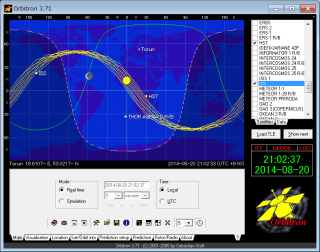 (クリックで拡大)
(クリックで拡大)まずは,画面下部のタブからVisualisationをクリックし,描画の設定を変えてみます.
個人的にはこんな感じ.
 (クリックで拡大)
(クリックで拡大)次にLocationタブをクリックしてTokyoを選びます.
さらに,マップ上をクリックして動かし,Tokyoを中心に持ってきました.
 (クリックして拡大)
(クリックして拡大)マップがデフォルトのBlueではなんとなく寂しいので,インストーラと一緒に
ダウンロードしたColoured HiResに差し替えます.
まず,ダウンロードしたcoloured-hr.zipを解凍し,World-Coloured-HiRes.bmpを
Orbitron\Dataフォルダにコピーします.
次に,Mainのタブに戻り,工具のイラストのアイコンをクリックして,Setupを開きます.
ここで,World mapのタブをクリックし,PresetにUserを,Map imageにColoured-HiResを選択します.
 (クリックで拡大)
(クリックで拡大)これで,メイン画面のマップが高解像度のカラー画像になりました.
 (クリックで拡大)
(クリックで拡大)さて,これでやっと,ほどよし衛星の軌道をプロットする準備ができました.
画面右のLoad TLEボタンをクリックして,TLEフォルダからresource.txtを選択します.
このファイルの中に,ほどよし衛星のTLEが記録されています.
 (クリックで拡大)
(クリックで拡大)resource.txtをロードすると,Satellitesタブの中にHODOYOSHI-3とHODOYOSHI-4が見つかります.
これらをチェックすると,マップ上に軌道がプロットされます.
 (クリックで拡大)
(クリックで拡大)デフォルトでは現在時刻の衛星位置を表示していますが,ModeをReal timeからSimulationに
切り替えることで,任意の時刻の衛星位置をプロットすることができます.
しかし,TLEはあくまでも予測軌道であり,あまり先の軌道を予測すると精度が低下します.
また,TLEファイルも定期的にアップデートしなければなりません.
デフォルトでは,すべての衛星のTLEをアップデートする設定になっていますが,
とりあえずは,ほどよし衛星が含まれるresource.txtのみで十分です.
TLEのアップデートは,SetupのTLE updaterタブで設定することができます.
例として,ここではresource.txtのみをアップデートするグループを作成しています.
 (クリックで拡大)
(クリックで拡大)Satellitesタブで複数の衛星を選択しても,マップ上にプロットされる軌道はひとつだけです.
プロットする衛星は,Show nextボタンをクリックすることで,切り替えることができます.
さらに,Dataタブをクリックすると,現在選択されている衛星の軌道データが表示されます.
例えば,緯度・経度情報からGoogle Mapsにマーカーを表示させることで,ほどよし衛星が
どこに居るのか,詳細な位置を知ることができます.
Googleマップ座標取得
衛星がどこを飛んでいるのか,軌道を眺めているだけでも不思議と楽しいです.

























※コメント投稿者のブログIDはブログ作成者のみに通知されます